티스토리 뷰
목차

목차
- 구글 드라이브 열람기록 확인
- WhoHasAccess
구글 드라이브가 유용하기 때문에 이용하시는 분들이 많습니다. APK파일이나 문서, 이미지 등등 보관용으로 써도 좋고 다른 사람과 공유해서 이용해도 좋은데요. 직장에 다닐때 협업을 하기 위한 업체와 구글 드라이브를 통해 문서파일을 공유해서 업무를 진행했던 경험이 있습니다. 용량이 커지면 유료로 써야하는 단점이 있지만 돈을 좀 지불해도 아깝지 않을 정도로 유용하다고 생각합니다.
내가 가지고 있는 구글드라이브를 누가 열람했는지 궁금하다면 어떻게 해야될까요? 오늘은 구글 드라이브 열람기록 확인하는 방법에 대해서 알아보려고 해요.
구글 드라이브 열람기록 확인
열람기록 확인을 위해서 '활동' 기능을 이용하면 됩니다. 다음 순서 참고하시면 됩니다.
drive.google.com 이동 -> 내 드라이브 클릭 -> 오른쪽 상단 느낌표 클릭 -> 변경사항 확인은 '활동' 클릭 -> 파일이나 폴더 활동 확인은 파일 또는 폴더 클릭 -> 이전 변경사항 확인은 아래로 스크롤
위 절차를 통해 열람기록을 확인 할 수 있습니다.
다음은 WhoHasAccess 를 통해 확인하는 방법입니다.
WhoHasAccess
WhoHasAccess 접속하면 기능을 이용할 수 있습니다.
내 소유 구글드라이브 파일 또는 폴더가 누가 접근할 수 있는지 확인 할 수 있고 구글드라이브를 현재 보고 있는 사람을 확인할 수 있습니다.
찜찜한 권한허용 절차가 있으므로 번거롭다면 다음내용 확인하면 됩니다.
아래와 같은 사이트가 나오며 가운데 있는 'Scan my Google Drive now' 버튼을 눌러서 진행하면 됩니다.

권한허용후 버튼을 누르면 관련 내용을 보여주기 위해 스캔을 합니다. 실시간으로 몇개 폴더, 파일이 있는지 몇사람이나 접근할 수 있는지 상태가 나오며 생각보다 오래걸리게 됩니다. 구글 드라이브 상황에 따라서 걸리는 시간이 차이가 나겠습니다.

위와같은 화면과 함께 스캔이 진행되고 'Stop Scanning & delete my WhoHasAccess report data now' 빨간색 버튼을 누르면 스캔이 중지 됩니다.

위 화면은 현재 내 구글드라이버에 접근이 가능한 사람들 목록이 나오게 됩니다. 현재 접근이 가능하다는 의미는 아니고 과거에 접근이 가능했던 사람들이 모두 보여지게 됩니다. 그리고 스캔된 사람들 계정을 클릭하면 어떤 폴더, 파일에 접근할 수 있는지 확인 가능합니다.
그리고 해당 사용자에게 메일도 보낼 수 있고 권한을 해제할 수도 있습니다.
이상 구글드라이브 열람기록 확인하는 방법에 대해서 확인해봤습니다. 시간이 날때 한번씩 접근 가능한 사람을 확인하고 필요없는 사람은 지워주는게 좋겠네요. 특히, 중요한 문서나 파일이 있는 경우 좋을 것 같습니다. 감사합니다.